win10使用中内存占用很高,如何查看是哪个程序占用了 win10怎么查看系统CPU和内存的占用
更新时间:2024-04-15 08:45:14作者:xiaoliu
在使用Windows 10系统时,有时候会发现内存占用异常高,导致电脑运行缓慢甚至卡顿,这时候就需要查看是哪个程序占用了过多的内存。Windows 10提供了简单的方法来查看系统CPU和内存的占用情况,通过这些信息可以帮助我们找出问题程序并及时关闭或优化。接下来我们就来看看如何查看系统CPU和内存的占用情况。
具体方法:
1.将鼠标移动到最下面的任务栏上。

2.点击鼠标右键出现菜单,点击【任务管理器】。
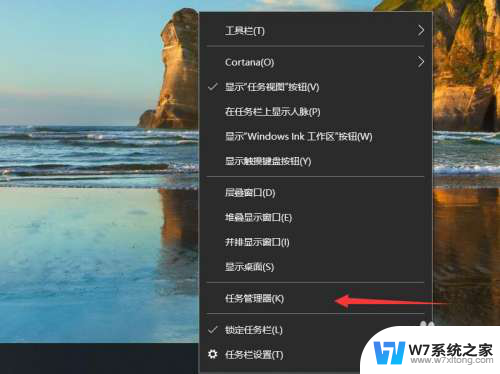
3.进入任务管理器后,点击【性能】。
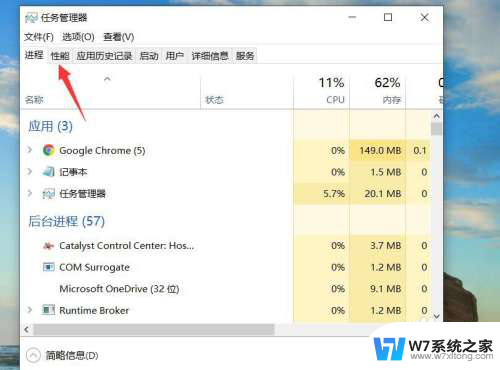
4.这一步可以看到比较简单的信息,想要查看具体的使用情况,可以继续点击【打开资源监视器】。
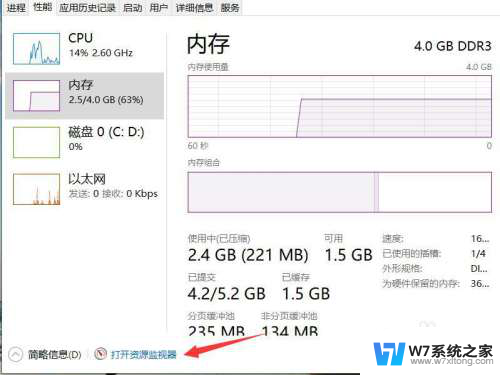
5.在这一界面可以看到各个软件的cpu和内存的使用情况,网络和硬盘的使用详细信息也都可以查看。
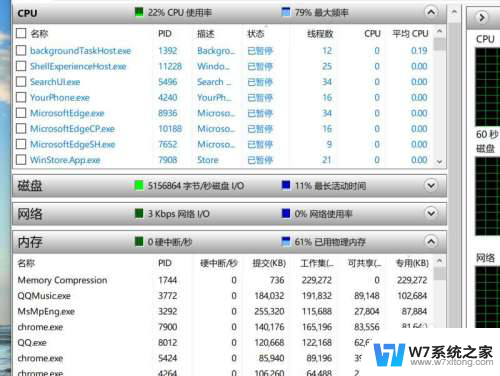
以上就是关于Win10中内存占用过高的问题以及如何查看哪个程序占用内存的全部内容,如果你也遇到了相同的情况,可以按照以上方法来解决。
win10使用中内存占用很高,如何查看是哪个程序占用了 win10怎么查看系统CPU和内存的占用相关教程
-
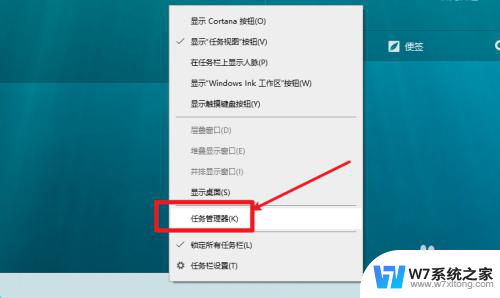 win10怎么查看内存占用 win10怎么看内存占用
win10怎么查看内存占用 win10怎么看内存占用2024-07-13
-
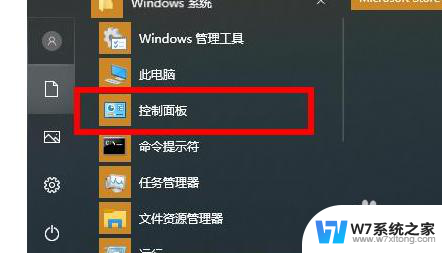 win10电脑内存占用过高 win10内存占用率过高如何调整
win10电脑内存占用过高 win10内存占用率过高如何调整2024-09-22
-
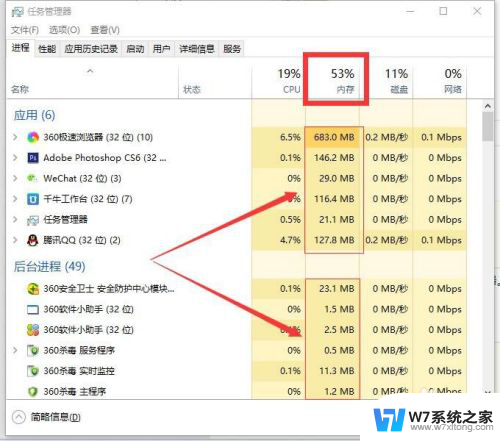 win10资源管理器占用内存 Win10资源管理器内存占用高解决方法
win10资源管理器占用内存 Win10资源管理器内存占用高解决方法2024-09-12
-
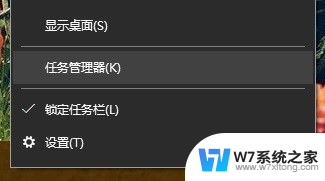 怎样查看电脑cpu占用率 win10如何查看电脑CPU使用率
怎样查看电脑cpu占用率 win10如何查看电脑CPU使用率2024-06-12
- 电脑win10内存发热 win10开机内存和cpu占用过高解决方案
- 查看某个端口占用情况 Win10电脑端口使用情况怎么查看
- win10有多少个端口 使用cmd查看Win10系统端口占用详细信息
- win10如何查看有几根内存 win10系统怎么查看电脑内存大小
- win10怎么查看每个cpu的使用负荷 win10如何查询CPU利用率
- win10程序禁用 Win10电脑如何查看禁用的开机启动程序
- win设置中文 Win10中文语言设置步骤
- 激活win10永久激活 win10永久激活方法2021
- win10蓝牙键盘怎么连接电脑 Windows10蓝牙键盘连接指南
- win10选择连接方式 win10电脑怎样更改网络连接设置
- windows10添加启动 电脑win10系统添加开机启动项的操作指南
- win10任务视图怎么使用 Win10任务视图如何使用
win10系统教程推荐
- 1 激活win10永久激活 win10永久激活方法2021
- 2 win10怎么调刷新频率 win10屏幕刷新率调节教程
- 3 切换桌面1桌面2快捷键 win10怎么快速切换桌面
- 4 新买电脑的激活win10密钥 如何找到本机Win10系统的激活码
- 5 win10蓝屏打不开 win10开机蓝屏无法进入系统怎么办
- 6 windows10怎么添加英文键盘 win10如何在任务栏添加英文键盘
- 7 win10修改msconfig无法开机 Win10修改msconfig后无法启动怎么办
- 8 程序字体大小怎么设置 Windows10如何调整桌面图标大小
- 9 电脑状态栏透明度怎么设置 win10系统任务栏透明度调整步骤
- 10 win10怎么进行系统还原 Win10系统怎么进行备份和还原